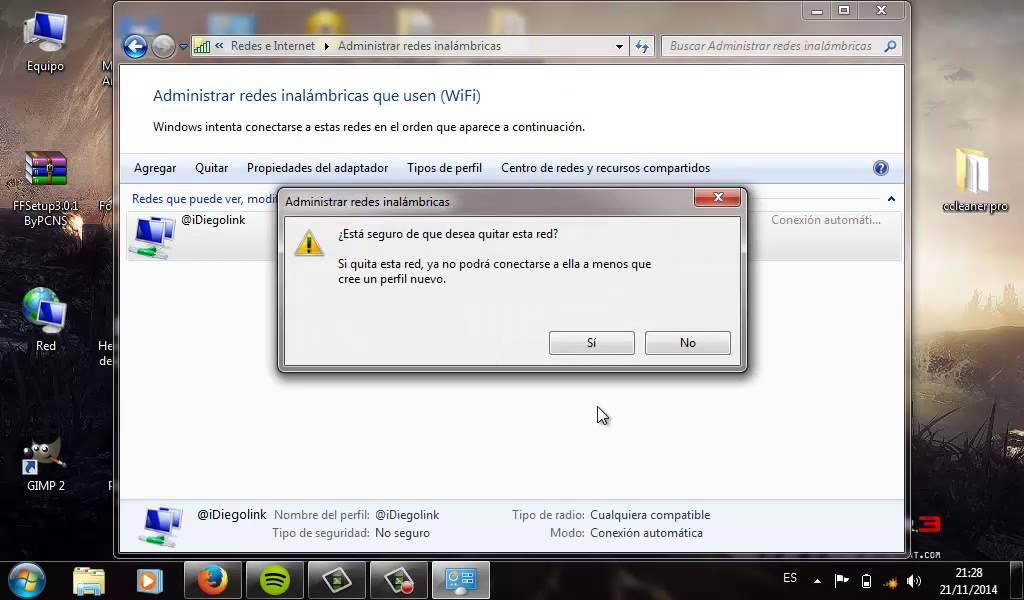
Windows 7 da tarmoq ulanishini qanday o’chirish mumkin haqida malumot
Ba’zida foydalanuvchi hozirda foydalanmayotgan va u erda ko’rinadigan juda ko’p turli xil Internet-ulanishlarni yaratgan «Hozirgi aloqalar».. Bo’sh tarmoq ulanishlaridan qanday qutulishni o’ylab ko’ring.
Tarmoq ulanishini o’chirib tashlang
Keraksiz Internet-ulanishlarni o’chirish uchun administrator imtiyozlari bilan Windows 7-ga kiring.
Ko’proq o’qing: Windows 7-da administrator huquqlarini qanday olish
1 -usul: «Tarmoq va almashish markazi»
Ushbu usul yangi boshlang’ich Windows 7 foydalanuvchisi uchun javob beradi.
-
- Kirmoq «Boshlanadi».va … ga o’ting «Boshqaruv paneli»..
- Kichik bo’limda «Kuzat». Qiymatni o’rnating … «Katta piktogramma»..
- Muassasa oching «Markaz tarmog’i va almashish».
- Ko’chirilmoqda … «Adapter parametrlarini o’zgartirish».
- Birinchidan, kerakli ulanishni o’chirib qo’ying (agar yoqilgan bo’lsa). Shundan so’ng, PKM-ni bosing va bosing «O’chirish»..
2 -usul: «Qurilma menejeri».
Kompyuteringizda virtual tarmoq qurilmasi va u bilan bog’liq bo’lgan tarmoq ulanishi yaratilgan bo’lishi mumkin. Ushbu ulanishdan xalos bo’lish uchun siz tarmoq qurilmasini o’chirishingiz kerak bo’ladi.
-
- Ochish «Boshlanadi». va ismni bosing. «Kompyuter».. Kontekst menyusiga o’ting «Xususiyatlar»..
- Ochiq oynada, ga o’ting «Qurilma ma’muri»..
- Keraksiz tarmoq ulanishi bilan bog’liq ob’ektni o’chirib tashlang. Unga va elementga bosing «O’chirish»..
Jismoniy moslamalarni olib tashlamaslik uchun ehtiyot bo’ling. Bunday qilish tizimni yaroqsiz holga keltirishi mumkin.
3 -usul: «Ro’yxatga olish kitobi muharriri»
Ushbu usul ko’proq tajribali foydalanuvchilar uchun javob beradi.
-
- Tugmalar birikmasini bosing «Win + R» va buyruqni kiriting
regedit. - Yo’lni kesib o’tish:
HKEY_LOCAL_MACHINESOFTWAREMicrosoftWindows NTCurrentVersionNetworkListProfiles - Profillarni o’chirish. Ularning har birini bosing va tanlang «O’chirish»..
- Tugmalar birikmasini bosing «Win + R» va buyruqni kiriting
Operatsion tizimni qayta ishga tushiring va qayta ulang.
Shuningdek o’qing: Windows 7 da kompyuteringizning MAC manzilini qanday ko’rish mumkin
Yuqoridagi oddiy qadamlar bilan Windows 7 da keraksiz tarmoq ulanishidan xalos bo’ling.
Muammoni hal qilishda sizga yordam bera olganimizdan xursandmiz.
Bizning mutaxassislarimiz imkon qadar tezroq javob berishga harakat qilishadi.
Ushbu maqola sizga yordam berdimi?
Texnologiyalar, Windows 7
Windows 7 da tarmoq ulanishini qanday o’chirish mumkin